<<前 [TOP] 次>>
Javaのプログラムは、メモ帳を使って記述していきます。
他のワープロソフトなどを使うと、プログラムが上手く動作しないことがあります。
入力は、一部を除いて半角英数で入力してください。
一部とは、コメントや出力したい文字列などを指します。
保存するときは、ファイルの種類を「すべての種類」にし、タイトルには必ず拡張子の「.java」をつけて保存します。
このことは、作成やコンパイルの説明の時にもう少し詳しく書きます。
まずは、メモ帳を開いて次のプログラムを作ってみましょう。
【Welcome.java】
/** Welcome.java */ public class Welcome { public static void main( String argv[] ) { System.out.println( "ようこそ!Javaの世界へ!" ); } }
プログラムの記述は、出来るだけ自分で書いて確認してみてください。
プログラミングでは打ち間違いなどによるエラーがよく起こります。
エラーが出るのを対処しているうちに、ある程度は対応できるようになります。
また、自分で打つ方がタイピング力も上がります。
まず、Cドライブに「programing」をいうフォルダを作ってください。
これから作成したプログラムは、この「programing」というフォルダに保存することにします。
コマンドプロンプトですぐに「programing」フォルダへ移動できるように環境変数を設定しておきましょう。
コントロールパネルを起動し、「システムとセキュリティ」を開きます。

そのなかの「システム」を選択します。
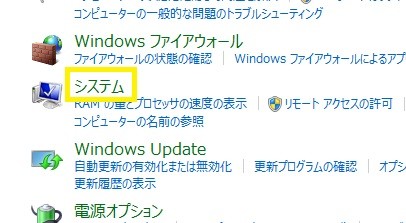
画面左の「システムの詳細設定」を選択します。

環境変数に進みます。
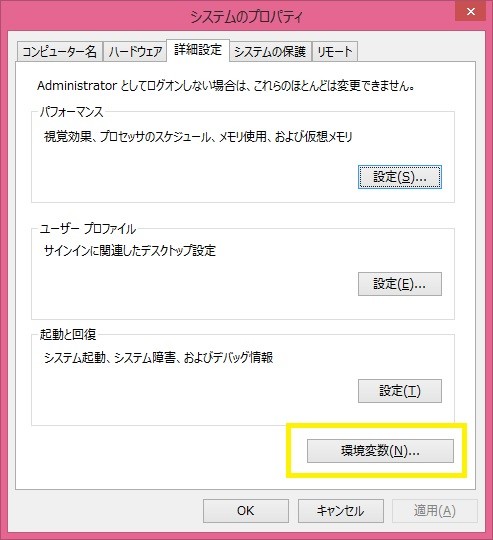
「○○ユーザーの環境変数」の下に「新規」というボタンがあるのでクリックします。
変数名を「JP」、変数値を「cd C:\programing」にします。

ではJavaプログラムを「programing」ファルダに保存します。
メモ帳で「名前を付けて保存する」を選び、ファイルの種類を「すべてのファイル」にします。
ファイル名を「Welcome.java」にして「programing」フォルダに保存してください。
この際、拡張子の「.java」を忘れずにつけます。
Welcomeの「W」は大文字にします。
コンパイルとは、Javaで書いたプログラムをマシン語(機械語)に直すことを言います。
コンパイルするとバイトコードが生成されます。
バイトコードは、コンパイルした場所(今は「programing」フォルダ)に拡張子「.class」がついた形で保存されます。
今回は「Welcome.class」です。
このバイトコードがないとプログラムを実行することは出来ません。
では、コンパイルの方法について説明します。
まず、コマンドプロンプトを立ち上げてください。
「programing」ファルダに移動するために先ほど設定した環境変数を利用します。
コマンドプロンプトで「%JP%」と打って「ENTER」を押してください。
そうすると、「programing」ファルダに移動出来るはずです。

ここで、「dir」と打って「ENTER」を押すと、「Welcome.java」があるのが確認できると思います。

「javac Welcome.java」と打ってエンターキーを押してください。
すると、コンパイルされてバイトコードが生成されます。
もしここで、プログラムにエラーがある場合は、エラーの数と内容が表示されます。

再び、「dir」をすると、「Welcome.class」があるのが確認できると思います。
それがバイトコードです。

プログラムを実行するには、「java」コマンドを使います。
今回は、プログラム名が「Welcome.java」なので、「java Wlecome」としてエンターキーを押します。
そうすると、プログラムが実行されて、「ようこそ!Javaの世界へ!」という文字列が表示されます。
このとき拡張子の「.java」をつけてはいけません。

これが、プログラムの作成から実行までの一連の流れです。
プログラムの記述内容については次回以降に解説します。
<<前 [TOP] 次>>